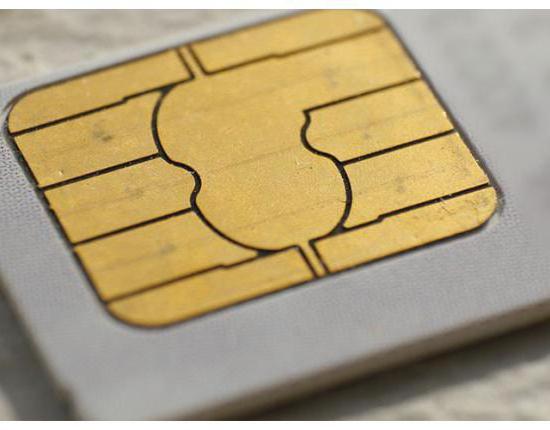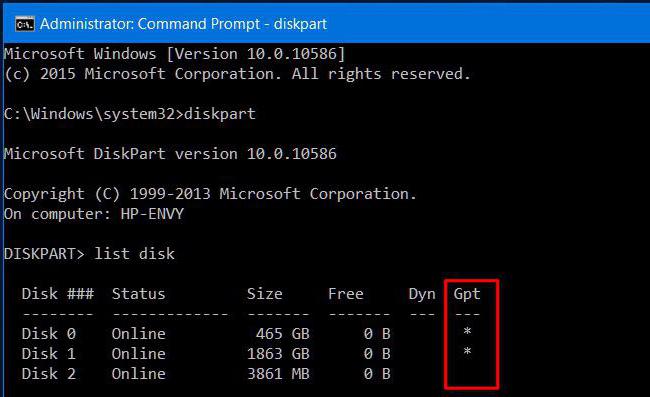วิธีการแปลง GPT เป็นพาร์ทิชัน MBR?
เพื่อให้โปรแกรมสามารถเข้าถึงพื้นที่ดิสก์ของไดรฟ์ไม่เพียงพอที่จะเชื่อมต่อกับเมนบอร์ด วิชาบังคับก่อนคือการดำเนินการเบื้องต้นของการแยกย่อยที่เรียกว่าและการสร้างโครงสร้างพื้นผิวที่แน่นอน ปัจจุบันมีสองมาตรฐานที่มีอยู่ (ต่อไปนี้เราจะพูดถึงระบบครอบครัว Windows) - Master Boot Record (MBR, Master Boot Record) และ Extensible Firmware Interface (GPT, Extensible Firmware Interface) โดยไม่คำนึงถึงชื่อพวกเขากำหนดวิธีการจัดเก็บข้อมูลข้อมูลเกี่ยวกับจุดเริ่มต้นและจุดสิ้นสุดของแต่ละส่วนบันทึกการบริการ ฯลฯ

เปรียบเทียบ "ศัตรูอก"
มาตรฐาน MBR ถูกใช้ตั้งแต่ DOSจึงศึกษาไปทั่ว แอปพลิเคชันที่มีอยู่ทั้งหมดสามารถทำงานกับไดรฟ์ที่มีรูปแบบที่คล้ายคลึงกันนั่นคือความเข้ากันได้คือ 100% ข้อกำหนดเบื้องต้นสำหรับการสร้างสิ่งใหม่มีข้อ จำกัด บางประการใน MBR โดยเฉพาะ:
- สามารถทำงานกับไดรฟ์ได้ไม่เกิน 2 TB
- ในระหว่างการแยกย่อยคุณสามารถสร้างพาร์ติชันหลัก / พาร์ติชันหลักได้เพียง 4 และส่วนที่เหลือของพื้นที่จะได้รับการขยายและไดรฟ์ตรรกะ
- เนื่องจากข้อมูลเกี่ยวกับพาร์ทิชันและบันทึกการบูตจะถูกบันทึกไว้ในที่เดียวในบางกรณีพวกเขาอาจได้รับความเสียหายจากความต้องการกู้

ความต้องการการแปลง
ผู้ใช้แต่ละคนมีเหตุผลของตัวเองบังคับให้แปลงไดรฟ์เป็นโครงสร้างเฉพาะ คำถาม "วิธีการแปล MBR เป็น GPT" ส่วนใหญ่มักจะสนใจผู้ใช้ที่อยากรู้อยากเห็นซึ่งหลังจากที่ได้อ่านข้อมูลเกี่ยวกับความเร็วใหม่ที่ถูกกล่าวหาว่ามีการปรับปรุงระบบใหม่ให้ตัดสินใจในเรื่องนี้ บางทีนี่อาจเป็นสาเหตุที่พบบ่อยที่สุด

ผู้ที่มีความสนใจในวิธีการแปลง GPTใน MBR นั้นเป็นเจ้าของแล็ปท็อปเครื่องใหม่ซึ่งตัดสินใจว่าในกรณีเฉพาะของพวกเขา เป็นที่น่าสังเกตว่ามันเป็นไปไม่ได้เสมอที่จะแปลงดิสก์ GPT เป็น MBR ด้วยการเก็บรักษาข้อมูลทั้งหมดที่บันทึกไว้ ดังนั้นก่อนการดำเนินการดังกล่าวข้อมูลทั้งหมดของค่าใด ๆ ไปยังผู้ใช้จะต้องคัดลอกไปยังสื่อกลางอื่น
การติดตั้งระบบปฏิบัติการ
หากคุณพยายามติดตั้งแบบ 32 บิตระบบปฏิบัติการในพาร์ติชัน GPT ข้อความจะปรากฏขึ้นบนการไม่สามารถดำเนินการดังกล่าว เพื่อหลีกเลี่ยงข้อ จำกัด นี้เป็นไปไม่ได้ ดังนั้นจึงจำเป็นต้องแปลงดิสก์ GPT เป็น MBR ปัญหานี้สามารถแก้ไขได้หลายวิธี หนึ่งในสิ่งที่ง่ายที่สุดคือการใช้ความสามารถในตัวของระบบ Windows เอง
มีสองตัวเลือก สิ่งแรกคือการแปลงไดรฟ์ใหม่ระหว่างการติดตั้งระบบปฏิบัติการ เมื่อต้องการทำสิ่งนี้ระหว่างการติดตั้งบนหน้าจอการเลือกพาร์ติชันกด Shift + F10 และพิมพ์ diskpart ในแถวที่ปรากฏขึ้น ถัดไปในการแปลงดิสก์ GPT เป็น MBR คุณควรใช้คำสั่ง list disk รายการพาร์ติชั่นและสื่อบันทึกจะปรากฏขึ้น หลังจากศึกษาอย่างรอบคอบแล้วคุณต้องระบุ select disk X (โดยที่ X คือหมายเลขในรายการ) หลังจากนั้นจะยังคงลบพาร์ติชันและสร้างโครงสร้างใหม่โดยใช้คำสั่ง clean และแปลง mbr ที่จริงแล้วในคอมพิวเตอร์เครื่องใหม่ที่มีฮาร์ดไดรฟ์ที่“ ไม่รก” กับข้อมูลมันง่ายมากที่จะเปลี่ยนวิธีแปลง GPT เป็น MBR เนื่องจากคุณสามารถทดลองได้อย่างสบายใจ:“ แตก” บางอย่างในลักษณะนี้จะไม่สำเร็จ
กลไกบรรทัดคำสั่งในตัว
ในบางกรณีมีความจำเป็นต้องดำเนินการการแปลงบางส่วนของพาร์ติชัน GPT เป็น MBR ตัวอย่างเช่นหากฮาร์ดไดรฟ์หลายตัวเชื่อมต่อกับเมนบอร์ด (แล็ปท็อป) พร้อมกันซึ่งหนึ่งในนั้นติดตั้งและใช้งานระบบปฏิบัติการของตระกูล Windows Vista-8.1 รุ่นนั้นผู้ใช้มีโอกาสที่จะแปลงดิสก์ที่ไม่ใช่ระบบเป็นโครงสร้างนี้

ความแตกต่างของการใช้โปรแกรมของบุคคลที่สาม
แน่นอนวิธีการดังกล่าวข้างต้นการแปลงพาร์ติชัน GPT เป็น MBR ไม่ จำกัด มีเครื่องมือซอฟต์แวร์ที่“ ยืดหยุ่น” และสะดวกสบายอีกมากมาย ตัวอย่างเช่น Acronis DD, Paragon HDM, Minitool PW เป็นต้นคุณลักษณะของการทำงานกับพวกเขาคือความต้องการโหลดระบบปฏิบัติการจากฮาร์ดไดรฟ์อื่นที่เรียกว่า "Liv SD-DVD" หรือแฟลชไดรฟ์ที่เตรียมไว้ซึ่งมีโปรแกรมที่สอดคล้องกัน เนื่องจากบ่อยครั้งที่ความต้องการ GPT พื้นฐานในการแปลงเป็น MBR เกิดขึ้นจากเจ้าของแล็ปท็อปใหม่จึงเป็น Live DVD ที่เป็นที่ต้องการ คุณต้องดาวน์โหลดคอมพิวเตอร์ด้วยอิมเมจ ISO นี้จากอินเทอร์เน็ตก่อนแล้วเบิร์นลงในซีดีเพื่อให้สามารถบู๊ตได้ในภายหลัง จากนั้นในแล็ปท็อปที่คุณต้องบูตจาก Live DVD นี้ให้เรียกใช้โปรแกรมเพื่อทำงานกับส่วนต่างๆและทำการแปลง โดยทั่วไปแล้วดิสก์ดังกล่าวมักจะมีประโยชน์อย่างมากหากคุณต้องการ "รักษา" คอมพิวเตอร์จากไวรัสหรือกู้คืนข้อมูล
USB แฟลชไดรฟ์หรือดิสก์
ภาพที่ดาวน์โหลด "Liv DVD / SD" สามารถบันทึกได้ไม่ใช่แค่บนซีดี ค่าใช้จ่ายของแฟลชไดรฟ์ USB ลดลงอย่างต่อเนื่องดังนั้นจึงเป็นไปได้ที่จะพิจารณาซื้อรุ่นราคาถูกของไดรฟ์ข้อมูลขนาดเล็กที่ออกแบบมาโดยเฉพาะสำหรับการบูตฉุกเฉินหรือการกู้คืน คุณสามารถเบิร์นไฟล์ ISO และทำให้แฟลชไดรฟ์สามารถบู๊ตได้โดยใช้โปรแกรม Rufus หลังจากเริ่มต้นคุณจะต้องเลือกอุปกรณ์และคลิกที่ไอคอนพร้อมกับซีดีเปิด explorer เพื่อระบุตำแหน่งของ ISO ไม่จำเป็นต้องทำการเปลี่ยนแปลงเพิ่มเติม มันจะยังคงกด "เริ่มต้น" และรอการเตรียมแฟลชไดรฟ์ให้เสร็จสมบูรณ์

วิธีบูตจากสื่อที่เตรียมไว้
ถ้า "Liv DVD" ถูกบันทึกอย่างถูกต้องคุณต้องใส่เข้าไปในไดรฟ์และทันทีหลังจากเปิดคอมพิวเตอร์มักจะกด F12 ซึ่งจะนำไปสู่การแสดงผลของเมนูสำหรับเลือกแหล่งที่มาของการโหลด บางครั้งฟังก์ชันนี้อาจถูกกำหนดให้กับ F8 โดยปกติแล้วพรอมต์ของคีย์ลัดที่กำหนดจะปรากฏบนหน้าจอเสมอ ตัวเลือกที่ดีที่สุดคือการเปิดคำแนะนำสำหรับบอร์ด

พารากอนที่มีชื่อเสียง
ผู้ที่มีโอกาสแบ่งดิสก์ออกเป็นส่วน ๆในสมัยนั้นเมื่อฮาร์ดไดรฟ์ 40 GB ดูใหญ่พวกเขาอาจคุ้นเคยกับโปรแกรม Paragon Partition Magic ความสามารถของมันทำให้ "ลุกขึ้น" ได้ด้วยไดรฟ์จำนวนมาก ตั้งแต่นั้นมามีการเปลี่ยนแปลงมากมายและแอพพลิเคชั่นมีการพัฒนาใน Paragon Hard Disc Manager (PHDM) และไม่ใช่ค่าใช้จ่ายในการใช้งาน ด้วยคุณสามารถแปลง GPT เป็น MBR ได้อย่างง่ายดาย พารากอนดำเนินการนี้เพื่อให้ข้อมูลทั้งหมดในไดรฟ์ยังคงเหมือนเดิม โอกาสที่ดี! อย่างไรก็ตามหากเป็นไปได้ขอแนะนำให้หลีกเลี่ยงการแปลงและทำการแยกย่อยจากศูนย์ กฎโบราณนี้เป็นจริงในวันนี้ ดังนั้นหลังจากเริ่มแอปพลิเคชันแล้วพาเนลที่มีดิสก์จะปรากฏขึ้น เป้าหมายนี้เรียกว่า "base GPT" ซึ่งเป็นโมเดลที่ไม่รู้จัก เมื่อเลือกบรรทัดนี้ด้วยเคอร์เซอร์คุณต้องเลือก "แปลงเป็น MBR" ในเมนู "ฮาร์ดดิสก์" หลังจากนั้นที่มุมซ้ายบนให้คลิกเครื่องหมายถูกสีเขียวเพื่อเริ่มกระบวนการ เวลาที่จะแล้วเสร็จจะปรากฏที่นี่ ข้อมูลถูกบันทึก โปรดทราบว่าในบางชุดของ "ไดรฟ์ + การกำหนดค่าเมนบอร์ด" การใช้ Paragon เพื่อแก้ไขปัญหานี้เป็นไปไม่ได้ นอกจากนี้ยังมีมูลค่าการพิจารณาว่ารุ่น PHDM 15 ในขณะที่เขียนนี้จะมีค่าใช้จ่ายผู้ซื้อเกือบ 3 พันรูเบิล
"อมตะ" อนาล็อก
จนถึงการอภิปรายเกี่ยวกับสิ่งที่ดีกว่าไม่ได้ลดลงParagon หรือ Akronis น้องชายฝาแฝด โปรแกรมทั้งสองมีความสามารถที่คล้ายกันดังนั้นโปรแกรมหนึ่งที่ใช้ขึ้นอยู่กับความต้องการของเจ้าของคอมพิวเตอร์ จริงนี่เป็นจริงเฉพาะในกรณีของระยะเวลาทดสอบการใช้งานหรือสำเนา "ละเมิดลิขสิทธิ์" รุ่นที่ได้รับอนุญาต "Akronis-12" มีราคา 1600 รูเบิล ด้วยโปรแกรมนี้คุณสามารถแปลง GPT เป็น MBR ได้อย่างง่ายดาย Acronis Disc Director เช่น Paragon ทำการแปลงโดยไม่ลบข้อมูลผู้ใช้ออกจากฮาร์ดดิสก์ หลังจากเปิดตัวหน้าต่างจะแสดงไดรฟ์ที่ตรวจพบ การค้นหาจะมีชื่อว่า "base GPT" คุณต้องคลิกด้วยปุ่มเมาส์ขวาและเลือกรายการหลังจากยืนยันว่ามันเริ่มกระบวนการแปลงเป็น MBR นั่นเป็นวิธีที่ง่าย โดยหลักการแล้วอัลกอริทึมของการกระทำเกือบจะเหมือนกับ Paragon
ทางเลือกฟรี
อะนาล็อกที่ยอดเยี่ยมสำหรับโปรแกรมด้านบนคือตัวช่วยสร้างพาร์ติชัน MiniTool Professional แม้ว่ารุ่นที่เก้าจะมีราคาเกือบ $ 40 แต่คุณสามารถรับได้ฟรีในสต็อค เราจะไม่เปรียบเทียบฟังก์ชันการทำงานของแอปพลิเคชันเนื่องจากพวกเขาทำงานได้อย่างยอดเยี่ยมกับงานที่อธิบายไว้ - แปลง GPT เป็น MBR หลังจากหน้าต่างโปรแกรมหลักปรากฏขึ้นให้เลือกดิสก์ GPT ที่ต้องการและทำการแปลงผ่านเมนู
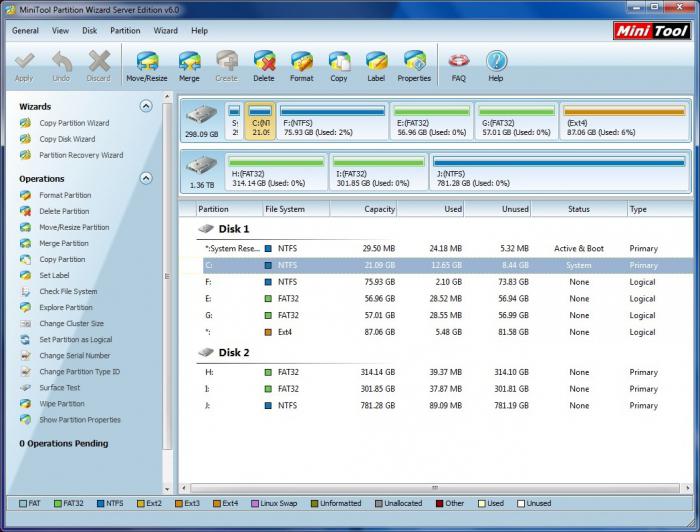
การกำหนดค่า
สิ่งที่จำเป็นต้องมีสำหรับการใช้ดิสก์ด้วยGPT breakdown เป็นระบบ UEFI (วิวัฒนาการการพัฒนา BIOS) โดยค่าเริ่มต้นการตั้งค่าจะถูกสร้างขึ้นสำหรับดิสก์ที่มี GPT หากต้องการแปลงเป็น MBR สำเร็จคุณต้องป้อนการตั้งค่า UEFI (ปุ่มลบ) เลือกส่วนการบูตและในรายการย่อยโหมดให้ตั้งค่าโหมดมรดก คุณต้องปิดการใช้งาน Security Boot ด้วย
</ p>>